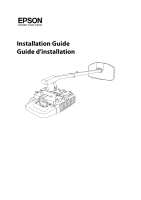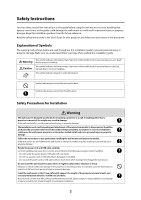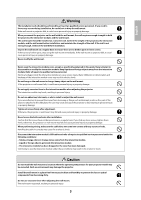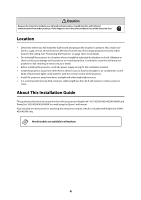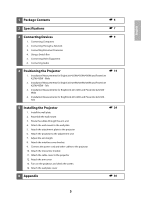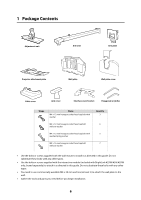Epson BrightLink 436Wi Installation Guide
Epson BrightLink 436Wi Manual
 |
View all Epson BrightLink 436Wi manuals
Add to My Manuals
Save this manual to your list of manuals |
Epson BrightLink 436Wi manual content summary:
- Epson BrightLink 436Wi | Installation Guide - Page 1
Installation Guide Guide d'installation - Epson BrightLink 436Wi | Installation Guide - Page 2
Incomplete or incorrect installation could cause the wall mount, projector, or interactive module to fall and cause personal injury or property damage. Follow the instructions in this guide when installing the wall mount and interactive module. If the instructions are not followed, the wall mount or - Epson BrightLink 436Wi | Installation Guide - Page 3
. If the wall mount or projector falls, it could cause personal injury or property damage. Never modify the wall mount. Never open the interactive module cover, except as specifically explained in this guide. Never attempt to disassemble or modify the interactive module. Keep liquids and foreign - Epson BrightLink 436Wi | Installation Guide - Page 4
noise. About This Installation Guide This guide describes how to mount the short-throw projectors BrightLink® 421i/425Wi/430i/435Wi/436Wi and PowerLite® 420/425W/430/435W to a wall using the Epson® wall mount. Also included are instructions for attaching the interactive module, which is included - Epson BrightLink 436Wi | Installation Guide - Page 5
4. Using a Switch Box 5. Connecting Video Equipment 6. Connecting Audio s9 4 Positioning the Projector s 14 1. Installation Measurements for BrightLink 425Wi/435Wi/436Wi and PowerLite 425W/435W - Wide 2. Installation Measurements for BrightLink 425Wi/435Wi/436Wi and PowerLite 425W/435W - Tele - Epson BrightLink 436Wi | Installation Guide - Page 6
Contents Adjustment unit Arm unit Arm plate Projector attachment plate Wall plate Wall plate cover bolts or screws supplied with the interactive module (included with BrightLink 425Wi/430i/435Wi only; boxed separately) to attach it as directed in this guide. Do not substitute these bolts with - Epson BrightLink 436Wi | Installation Guide - Page 7
adjustment range 0 to ± 5° Horizontal slide adjustment range 0 to ± 1.8 inches (45 mm) Interactive module (BrightLink 425Wi/430i/435Wi only) Image size BrightLink 430i: 63 to 106 inches (1.6 to 2.7 m) BrightLink 425Wi/435Wi: 68 to 113 inches (1.7 to 2.9 m) Weight 11.3 oz. (320 g) Dimensions - Epson BrightLink 436Wi | Installation Guide - Page 8
6.3 in. (160 mm) 8.9 in. (225 mm) 9 in. (230 mm) 9.7 in. (247 mm) Wall plate 9.8 in. (248 mm) 4.7 in. (120 mm) 1.8 in. (46.3 mm) 3.0 in. (75 mm) 4.2 in. (107 mm) 4.4 in. (112 mm) 8 in. (203 mm) 18 in. (457 mm) 0.6 in. (15 mm) 8 - Epson BrightLink 436Wi | Installation Guide - Page 9
optional equipment that may be connected in the future. For details, refer to the User's Guide on the projector CD or at epson.com/support/ brightlinkdownloads (U.S.) or epson.ca/support/brightlinkdownloads (Canada). q Be sure to consult with the school's technical coordinator or IT director (or - Epson BrightLink 436Wi | Installation Guide - Page 10
at epson.com/ support/brightlinkdownloads (U.S.) or epson.ca/support/brightlinkdownloads (Canada). For full computer interactivity (using Easy Interactive Tools software), you also need to connect a USB cable from the computer to the projector and select LAN as the source (see the User's Guide for - Epson BrightLink 436Wi | Installation Guide - Page 11
computer's USB port, as shown below. This will enable full interactivity and dual pen support (using Easy Interactive Tools software) on the document camera image. To projector Although you can connect the Epson DC-06 directly to the projector's TypeA port using a USB cable, this will provide only - Epson BrightLink 436Wi | Installation Guide - Page 12
turning on the computer. On the Epson DC-11, when the USB cable is projector with a USB cable for interactivity and another cable for video output (VGA, HDMI, or Ethernet). This allows maximum interactivity and dual pen support (using Easy Interactive Tools software) for the computer. The projector - Epson BrightLink 436Wi | Installation Guide - Page 13
, you need to adjust the Standby Setup settings in the projector's Extended menu. In Standby mode, you can output only Computer1 or Computer2 audio or composite audio (red and white RCA connectors). HDMI connection (video & audio) Computer1 audio connection Computer2 audio connection RCA audio - Epson BrightLink 436Wi | Installation Guide - Page 14
Projector BrightLink 425Wi/435Wi/436Wi and PowerLite 425W/435W can project up to 113 inches diagonally for a WXGA image or 100 inches diagonally for an XGA image. BrightLink the mount and projector to project images at the appropriate size. The values are only a guide. The recommended projection - Epson BrightLink 436Wi | Installation Guide - Page 15
Installation Measurements for BrightLink 425Wi/435Wi/436Wi and PowerLite 425W/435W - Wide Screen size Minimum projection distance (A)* 16:10 WXGA Vertical angle adjustment (B)** Distance from top of projected image to ceiling (C) Minimum projection distance (A)* 4:3 XGA Vertical angle - Epson BrightLink 436Wi | Installation Guide - Page 16
in. (97 cm) 38.6 in. (98 cm) 39 in. (99 cm) 39.4 in. (100 cm) 39.8 in. (101 cm) 40.2 in. (102 cm) 16:10 WXGA Vertical angle adjustment (B)** 2 in. (5 cm) 2 in. (5 cm) 2 in. (5 cm) 2.4 in. (6 cm) 2.4 in. (6 cm) 2.4 in. (6 cm) 2.4 in. (6 cm) 2.4 in. (6 cm) 2.4 in. (6 cm) 2.4 in. (6 cm) 2.4 in. (6 cm - Epson BrightLink 436Wi | Installation Guide - Page 17
Minimum projection distance (A)* 16:10 WXGA Vertical angle adjustment (B)** Distance . (7 cm) 20.1 in. (51 cm) - - - - * Projection distance is measured from the projector lens to the projection surface. ** Vertical adjustments are made with the vertical angle adjustment screw. (See item "E" - Epson BrightLink 436Wi | Installation Guide - Page 18
Installation Measurements for BrightLink 425Wi/435Wi/436Wi and PowerLite 425W/435W - Tele Screen size range Projection distance range (A) Vertical adjustment range (B) Distance from top of projected image to ceiling range (C) 16:10 WXGA* 50 - 84 in. 27.6 - 46.9 in. (70 - 119 cm) 0 - 6.7 in. - Epson BrightLink 436Wi | Installation Guide - Page 19
Installation Measurements for BrightLink 421i/430i and PowerLite 420/430 - Wide Screen size .5 in. (85 cm) 33.9 in. (86 cm) 34.3 in. (87 cm) 35 in. (89 cm) 35.4 in. (90 cm) 16:10 WXGA Vertical angle adjustment (B)** 4.3 in. (11 cm) 4.7 in. (12 cm) 4.7 in. (12 cm) 4.7 in. (12 cm) 4.7 in. (12 cm - Epson BrightLink 436Wi | Installation Guide - Page 20
.5 in. (108 cm) 42.9 in. (109 cm) 43.7 in. (111 cm) 44.1 in. (112 cm) 44.5 in. (113 cm) 44.9 in. (114 cm) 16:10 WXGA Vertical angle adjustment (B)** 5.5 in. (14 cm) 5.5 in. (14 cm) 5.5 in. (14 cm) 5.5 in. (14 cm) 5.9 in. (15 cm) 5.9 in. (15 cm) 5.9 in. (15 cm) 5.9 in - Epson BrightLink 436Wi | Installation Guide - Page 21
Minimum projection distance (A)* 16:10 WXGA Vertical angle adjustment (B)** Distance cm) 0.8 in. (2 cm) 18.9 in. (48 cm) - * Projection distance is measured from the projector lens to the projection surface. ** Vertical adjustments are made with the vertical angle adjustment screw. (See item "E" - Epson BrightLink 436Wi | Installation Guide - Page 22
Installation Measurements for BrightLink 421i/430i and PowerLite 420/430 - Tele 16:10 WXGA* 4:3 XGA** 16:9 Widescreen* Screen size range Projection distance range (A) Vertical adjustment range (B) 44 - 74 in. 46 - 78 in. 43 - 72 in. 27.6 - 46.9 in. (70 - - Epson BrightLink 436Wi | Installation Guide - Page 23
79 inches 80 inches 82 inches 85 inches 87 inches 88 inches 89 inches 93 inches 94 inches 95 inches Interactive whiteboard sizes 16:10 WXGA 4:3 XGA 16:9 Widescreen - - - - - - PolyVision® ENO® 2650 - - PolyVision TS 600/ TS620 / TSL620 - - - TeamBoard RT TMWM7450EM SMART Board 685 SMART BoardX - Epson BrightLink 436Wi | Installation Guide - Page 24
support the weight of the projector and wall mount, and resist any horizontal vibration. Use M8 nuts and bolts. Nuts and bolts smaller than M8 could cause the wall mount to fall. ❏ Epson and BrightLink 421i/430i) or a 5.5 inch (14 cm) gap (PowerLite 425W/435W and BrightLink 425Wi/435Wi/436Wi) between - Epson BrightLink 436Wi | Installation Guide - Page 25
English 3. Position the wall plate over the marks you made in step 1, and then mark the position of the wall plate's mounting holes as shown in the following illustration. Use at least three mounting holes. If you are securing the wall plate in four places, drill the holes indicated by A or B in - Epson BrightLink 436Wi | Installation Guide - Page 26
2. Assemble the wall mount 1. Attach the adjustment unit to the arm unit. 2. Secure temporarily using the hexagonal wrenches (M4 and M8) and M4 × 12 mm hexagon socket head cap bolt and M8 × 16 mm hexagon socket head cap bolt. Arm unit M4 × 12 mm hexagon socket head cap bolt M8 × 16 mm hexagon socket - Epson BrightLink 436Wi | Installation Guide - Page 27
screw Caution Problems may occur if you use this product without routing the cables through the arm unit. q Route the USB cable so that the type B connector emerges on the projector side. Epson recommends labeling any duplicate cables (ex. USB cables for interactive module [BrightLink 425Wi/430i - Epson BrightLink 436Wi | Installation Guide - Page 28
2. Secure the arm plate temporarily using two M8 × 16 mm hexagon socket head cap bolts. Bar on wall plate Arm plate Wall plate Arm unit M8 × 16 mm hexagon socket head cap bolt (×2) Caution Take care not to trap the cables between the mount arm and wall plate. 28 - Epson BrightLink 436Wi | Installation Guide - Page 29
(M4) and five M4 × 12 mm bolts with washers/spring washers. Attachment plate M4 × 12 mm hexagon socket head cap bolt with washer/spring washer (×5) Projector lens side Warning When installing or adjusting the wall mount, do not use adhesives to prevent the screws from loosening and do not use - Epson BrightLink 436Wi | Installation Guide - Page 30
arm ( ). 2. Adjust the length of the arm using the measure on the bottom to match the projection distance recommended in "Positioning the Projector" on page 14 ( ). 3. After adjusting the length, secure the arm position temporarily by tightening the screw on top ( ). 8. Attach the interface cover - Epson BrightLink 436Wi | Installation Guide - Page 31
, HDMI cable, and USB cable to the projector. q If you are using both USB Display and interactive connectivity, make sure you label the two USB system is available from Epson (part # ELPCK01). 10. Attach the interactive module The interactive module is included with BrightLink 425Wi/430i/435Wi models - Epson BrightLink 436Wi | Installation Guide - Page 32
cover, and then secure it using the M3 × 8 mm cross-head screw. 11. Attach the cable cover to the projector The interactive module shown in the following images is included with BrightLink 425Wi/430i/435Wi models only. Take up the cable slack, and then attach the cable cover and use a cross-head - Epson BrightLink 436Wi | Installation Guide - Page 33
mm hexagon socket head cap bolt. M4 × 12 mm hexagon socket head cap bolt Arm cover 13. Turn on the projector and check the screen 1. Plug in and turn on the projector. 2. Hold down the A/V Mute button on the remote control for five seconds to flip the image top-to-bottom. 3. Loosen - Epson BrightLink 436Wi | Installation Guide - Page 34
5. Firmly tighten the screws on the arm unit and adjustment unit using the hexagonal wrenches (M4 and M8). Warning Tighten all screws firmly. Otherwise, the projector or wall mount may fall and cause personal injury or property damage. 34 - Epson BrightLink 436Wi | Installation Guide - Page 35
. Make sure you operate the cutter safely. Caution Only a specialist should remove or reinstall the projector for maintenance and repairs. Refer to the projector User's Guide for instructions on maintenance and repairs. Warning ❏ Never loosen the bolts and nuts after installation. Regularly confirm - Epson BrightLink 436Wi | Installation Guide - Page 36
Easy Interactive Tools software, you must first install the software on the computer. Mac OS X users also need to install a driver that enables the pens to work. Both software programs are included with the BrightLink projector or can be downloaded from the following sites: U.S.: epson.com/support - Epson BrightLink 436Wi | Installation Guide - Page 37
et provoquer des blessures corporelles ou des dommages matériels. Suivez les instructions du présent guide pour installer le support de montage au mur et le module interactif. En cas de non-respect des instructions, le support de montage au mur ou le module interactif peuvent tomber et provoquer - Epson BrightLink 436Wi | Installation Guide - Page 38
M8, le support de montage au mur risque de tomber. Epson n'accepte aucune support de montage au mur. N'ouvrez jamais le couvercle du module interactif, à moins que ce ne soit spécifiquement demandé dans ce guide Si ces instructions ne sont pas respectées, le projecteur ou le support de montage - Epson BrightLink 436Wi | Installation Guide - Page 39
endroit qui excède la plage de température de fonctionnement du modèle de projecteur. Un tel environnement peut endommager le projecteur. Installez le support de montage au mur dans un endroit à l'abri de la poussière et de l'humidité pour que l'objectif et les éléments optiques internes ne se - Epson BrightLink 436Wi | Installation Guide - Page 40
À propos de ce guide d'installation Le présent guide décrit comment installer les projecteurs à courte focale BrightLink® 421i/425Wi/430i/435Wi/ 436Wi et PowerLite® 420/425W/430/435W sur un mur à l'aide du support de montage au mur Epson®. Ce guide comprend également des instructions sur la façon d' - Epson BrightLink 436Wi | Installation Guide - Page 41
les projecteurs BrightLink 425Wi/435Wi/436Wi et PowerLite 425W/435W - Télé 3. Mesures d'installation pour les projecteurs BrightLink 421i/ les projecteurs BrightLink 421i/430i et PowerLite 420/430 - Télé 5 Installation du projecteur 1. Installation de la plaque murale 2. Assemblage du support de - Epson BrightLink 436Wi | Installation Guide - Page 42
projecteur Plaque Cache de la plaque murale Cache-câble Cache du bras Support du cache de l'interface Forme Nom Boulon à tête cylindrique à six les projecteurs BrightLink 425Wi/ 430i/435Wi seulement); emballés séparément) pour installer ce dernier, comme décrit dans le présent guide. Ne leur - Epson BrightLink 436Wi | Installation Guide - Page 43
Français 2 Spécifications Élément Spécification Support de montage au mur Poids Environ 22 lb (10 kg) 0 à ± 1,8 po (45 mm) Module interactif (BrightLink 425Wi/430i/435Wi seulement) Taille d'image BrightLink 430i : 63 à 106 po (1,6 à 2,7 m) BrightLink 425Wi/435Wi : 68 à 113 po (1,7 à 2,9 m) - Epson BrightLink 436Wi | Installation Guide - Page 44
Réglage de l'inclinaison verticale Réglage de la rotation horizontale Réglage du roulis horizontal Réglage du coulissement horizontal Centre de l'objectif 4,3 po (110 mm) 2,0 po (50 mm) 27,6 à 46,9 po (700 à 1190 mm) Surface de projection Plaque murale 2,4 po (60 mm) 9,8 po (248 mm) 6,3 po ( - Epson BrightLink 436Wi | Installation Guide - Page 45
être branché ultérieurement. Pour plus de détails, consultez le Guide de l'utilisateur sur le CD du projecteur ou sur le site epson.com/support/brightlinkdownloads (États-Unis) ou epson.ca/support/brightlinkdownloads (Canada). q Assurez-vous de consulter le technicien de votre établissement - Epson BrightLink 436Wi | Installation Guide - Page 46
é) • Video (vidéo Epson Projector Software fourni avec le projecteur ou à l'adresse epson.com/support/brightlinkdownloads (É.-U.) ou epson.ca/support/ brightlinkdownloads (site Web présenté en anglais seulement). Pour l'interactivité complète avec l'ordinateur (à l'aide du logiciel Easy Interactive - Epson BrightLink 436Wi | Installation Guide - Page 47
utiliser l'interactivité complète et le mode deux crayons (à l'aide du logiciel Easy Interactive Tools) avec l'image de la caméra de documents. Vers le projecteur Bien que vous puissiez brancher le modèle Epson DC-06 directement au port TypeA du projecteur à l'aide d'un câble USB, l'interactivit - Epson BrightLink 436Wi | Installation Guide - Page 48
à allumer l'ordinateur. Pour la caméra de documents Epson DC-11, lorsque le câble USB est connecté de mode deux crayons (à l'aide du logiciel Easy Interactive Tools) pour l'ordinateur. La barre d'outils VGA) • S-Video • Video (vidéo composite) Connexion HDMI Connexion S-Video Connexion vidéo en - Epson BrightLink 436Wi | Installation Guide - Page 49
Français Si vous souhaitez envoyer le son aux haut-parleurs externes (ou si vous voulez utiliser le microphone) lorsque le projecteur est éteint, vous devez ajuster le paramètre Config. attente dans le menu Avancé du projecteur. Dans le mode attente, vous ne pouvez transmettre que le signal audio - Epson BrightLink 436Wi | Installation Guide - Page 50
BrightLink 425Wi/435Wi/436Wi et PowerLite 425W/435W peuvent projeter jusqu'à 113 po (2,9 m) (diagonale) en format image WXGA ou 100 po (2,5 m) (diagonale) en format image XGA. BrightLink vous aux tableaux des pages suivantes et installez le support de montage et le projecteur pour projeter les images - Epson BrightLink 436Wi | Installation Guide - Page 51
51 Mesures d'installation pour les projecteurs BrightLink 425Wi/435Wi/436Wi et PowerLite 425W/435W - Grand écran Taille de l'écran Distance de projection minimale (A)* 16:10 WXGA Réglage de l'angle vertical (B)** Distance entre le haut de l'image projetée et le plafond (C) Distance de - Epson BrightLink 436Wi | Installation Guide - Page 52
,2 po (97 cm) 38,6 po (98 cm) 39 po (99 cm) 39,4 po (100 cm) 39,8 po (101 cm) 40,2 po (102 cm) 16:10 WXGA Réglage de l'angle vertical (B)** 2 po (5 cm) 2 po (5 cm) 2 po (5 cm) 2,4 po (6 cm) 2,4 po (6 cm) 2,4 po (6 cm) 2,4 po (6 cm) 2,4 po (6 cm) 2,4 po (6 cm) 2,4 po (6 cm) 2,4 po - Epson BrightLink 436Wi | Installation Guide - Page 53
Taille de l'écran Distance de projection minimale (A)* 16:10 WXGA Réglage de l'angle vertical (B)** Distance entre le haut de l'image projetée et le plafond (C) Distance de projection minimale (A)* 4:3 XGA Réglage de l'angle vertical (B)** Distance entre - Epson BrightLink 436Wi | Installation Guide - Page 54
d'installation pour les projecteurs BrightLink 425Wi/435Wi/436Wi et PowerLite 425W/435W - Télé Plage de tailles de l'écran Plage de distances de projection (A) Plage d'ajustements verticaux (B) Plage de distances entre le haut de l'image projetée et le plafond (C) 16:10 WXGA* 50 - 84 po 27 - Epson BrightLink 436Wi | Installation Guide - Page 55
d'installation pour les projecteurs BrightLink 421i/430i et PowerLite 420 85 cm) 33,9 po (86 cm) 34,3 po (87 cm) 35 po (89 cm) 35,4 po (90 cm) 16:10 WXGA Réglage de l'angle vertical (B)** Distance du haut de l'image projetée au plafond (C) Distance de projection minimale (A)* - - - - - - Epson BrightLink 436Wi | Installation Guide - Page 56
,5 po (108 cm) 42,9 po (109 cm) 43,7 po (111 cm) 44,1 po (112 cm) 44,5 po (113 cm) 44,9 po (114 cm) 16:10 WXGA Réglage de l'angle vertical (B)** Distance du haut de l'image projetée au plafond (C) Distance de projection minimale (A)* 5,5 po (14 cm) 21,3 po (54 cm) 33,9 po - Epson BrightLink 436Wi | Installation Guide - Page 57
Taille de l'écran Distance de projection minimale (A)* 16:10 WXGA Réglage de l'angle vertical (B)** Distance du haut de l'image projetée au plafond (C) Distance de projection minimale (A)* 4:3 XGA Réglage de l'angle vertical (B)** Distance du haut de l' - Epson BrightLink 436Wi | Installation Guide - Page 58
Mesures d'installation pour les projecteurs BrightLink 421i/430i et PowerLite 420/430 - Télé 16:10 WXGA* 4:3 XGA** Grand écran 16:9* Plage de tailles de l'écran Plage de distances de projection (A) Plage d'ajustements verticaux (B) 44 - 74 po 46 - 78 po 43 - 72 - Epson BrightLink 436Wi | Installation Guide - Page 59
les conditions d'installation nécessaires aux pages 51 à 58. Tailles de tableaux blancs interactifs Spécifications de la taille à la diagonale 16:10 WXGA 4:3 XGA Grand écran 16:9 57 po - PolyVision TS410 - 60 po - Hitachi® Cambridge board 60 - RM ClassBoard2 60 INTERWRITEMC BOARD 1060 - Epson BrightLink 436Wi | Installation Guide - Page 60
de taille inférieure à M8, le support de montage au mur risque de tomber. ❏ Epson n'accepte aucune responsabilité pour tout dommage ou cm) (PowerLite 420/430 et BrightLink 421i/430i) ou un espace de 5,5 po (14 cm) (PowerLite 425W/435W et BrightLink 425Wi/435Wi/436Wi) entre le haut du tableau blanc - Epson BrightLink 436Wi | Installation Guide - Page 61
Français Centre de la plaque murale 2,0 po (5 cm) 3,1 po (8 cm) Centre du tableau blanc Trois trous de montage Quatre trous de montage 4. Percez des trous de diamètre et de profondeur suivants aux points que vous avez marqués. Diamètre de perçage 0,3 po (8,5 mm) Profondeur du trou pilote - Epson BrightLink 436Wi | Installation Guide - Page 62
7. Serrez l'écrou avec une clé pour fixer la plaque murale au mur. 2. Assemblage du support de montage au mur 1. Attachez le dispositif de réglage au bras. 2. Fixez-le temporairement en utilisant les clés à 6 pans (M4 et M8), un boulon à tête - Epson BrightLink 436Wi | Installation Guide - Page 63
devrez connecter un autre appareil, vous devrez retirer le projecteur du support de montage pour brancher les câbles additionnels. Vis de réglage côté du projecteur. Epson recommande d'étiqueter les câbles identiques (p. ex. : les câbles USB pour le module interactif [BrightLink 425Wi/430i/435Wi] - Epson BrightLink 436Wi | Installation Guide - Page 64
4. Fixation du support de montage au mur à la plaque murale 1. Fixez le crochet de la plaque du bras à la barre de la plaque murale Boulon à tête cylindrique à 6 pans M8 × 16 mm (×2) Bras Mise en garde Veillez à ne pas bloquer les câbles entre le support de montage au mur et la plaque murale. 64 - Epson BrightLink 436Wi | Installation Guide - Page 65
tête cylindrique à 6 pans M4 x 12 mm avec rondelle/rondelle Grower (x5) Côté de l'objectif du projecteur Avertissement Lorsque vous installez ou ajustez le support de montage au mur, n'utilisez pas d'adhésifs pour empêcher les vis de se desserrer et n'utilisez pas de lubrifiants ou d'huiles sur la - Epson BrightLink 436Wi | Installation Guide - Page 66
ès avoir réglé la longueur, fixez la position du bras provisoirement en serrant la vis située sur sa face supérieure ( ). 8. Fixation du support du cache de l'interface Fixez le support du cache de l'interface à l'aide de la clé à 6 pans (M4) et de deux boulons M4 × 12 mm avec des rondelles. Boulons - Epson BrightLink 436Wi | Installation Guide - Page 67
le câble USB, au projecteur. q Si vous utilisez les connectivités interactives en plus de l'affichage USB, assurez-vous d'étiqueter les deux câ chez Epson (numéro de pièce : ELPCK01). 10. Installation du module interactif Le module interactif n'est inclus qu'avec les modèles BrightLink 425Wi/430i - Epson BrightLink 436Wi | Installation Guide - Page 68
M3 × 8 mm. 11. Fixation du cache-câble au projecteur Le module interactif illustré dans les images suivantes n'est inclus qu'avec les modèles BrightLink 425Wi/430i/435Wi. Ramassez le mou du câble et attachez le cache-câble, puis utilisez un tournevis cruciforme pour resserrer les vis (2) et fixer le - Epson BrightLink 436Wi | Installation Guide - Page 69
Français 12. Fixation du cache de protection du bras Fixez le cache de protection du bras avec une clé à 6 pans (M4) et un boulon à tête cylindrique à 6 pans M4 × 12 mm. Boulons à tête cylindrique à 6 pans M4 × 12 mm Cache du bras 13. Mise sous tension du projecteur et vérification de l'écran 1. - Epson BrightLink 436Wi | Installation Guide - Page 70
et le dispositif de réglage à l'aide des clés à 6 pans (M4 et M8). Avertissement Serrez fermement toutes les vis. Si ces instructions ne sont pas respectées, le projecteur ou le support de montage au mur peuvent tomber et provoquer des blessures corporelles ou des dommages matériels. 14. Fixation du - Epson BrightLink 436Wi | Installation Guide - Page 71
réparations. Reportez-vous au Guide de l'utilisateur pour plus d' fermement. Si ces instructions ne sont pas respectées, le projecteur ou le support de montage au BrightLink ou peuvent être téléchargés depuis les sites suivants : É.-U. : epson.com/support/brightlinkdownloads Canada : epson.ca/support - Epson BrightLink 436Wi | Installation Guide - Page 72
CPD-36405R1 Printed in: XXX Pays d'impression : XXX
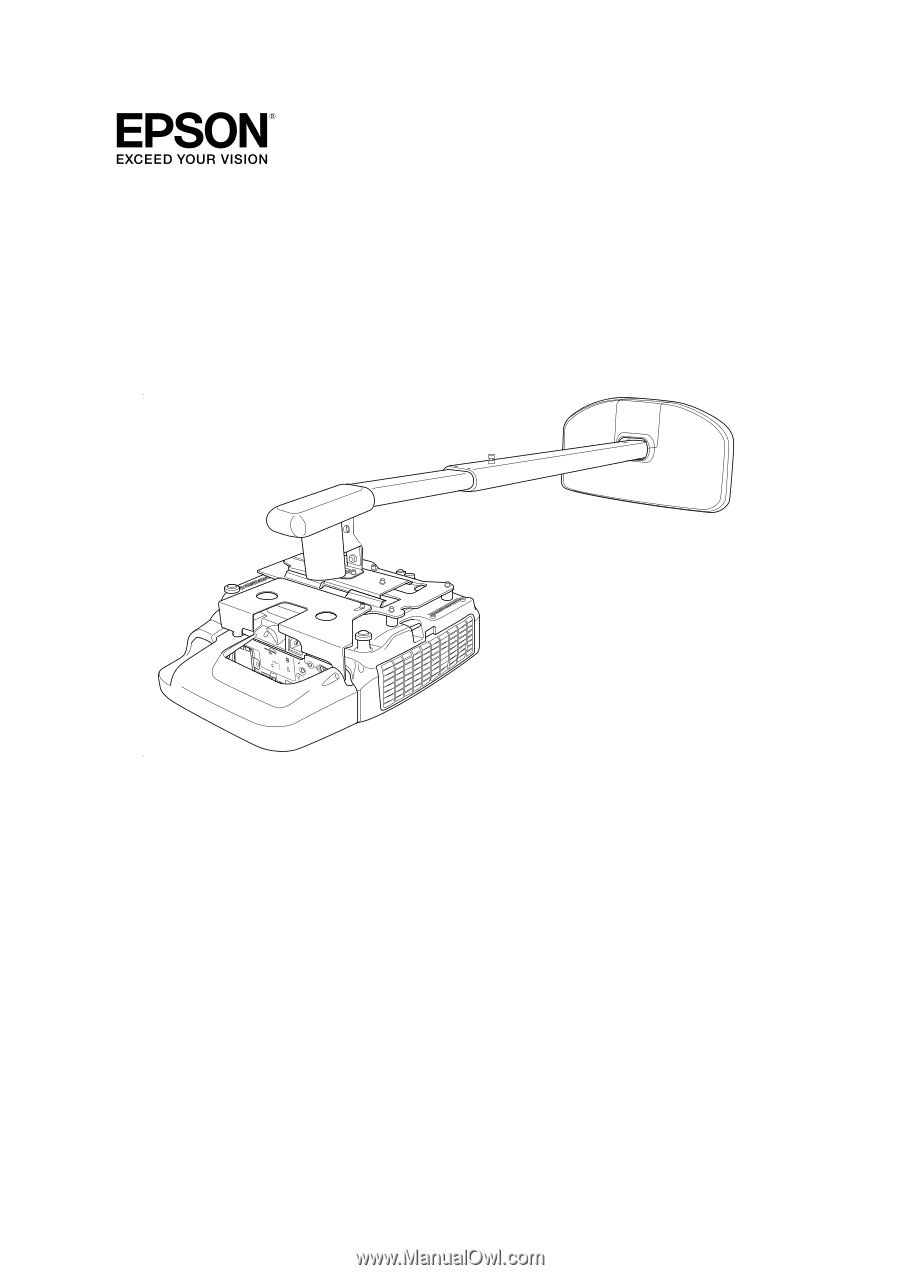
Installation Guide
Guide d’installation